Cara Mengintegrasikan Weebly dengan WordPress (Dalam 4 Langkah Singkat)
Diterbitkan: 2017-03-29Weebly adalah salah satu platform yang paling ramah pemula dalam hal pengembangan web. Ini memungkinkan pendatang baru untuk membangun situs yang bergaya dan dapat digunakan, tetapi ini bukan solusi paling intensif fitur. Untuk kekuatan lebih, Anda harus beralih ke platform seperti WordPress.
Meskipun Weebly memang menawarkan berbagai macam fitur, itu bukan platform yang dibangun dengan mempertimbangkan skalabilitas. Mengintegrasikannya dengan WordPress memecahkan masalah ini, sementara juga menawarkan peningkatan dalam bentuk 'plugin' – seperti Sell Media, misalnya – dan fungsionalitas lainnya.
Pada artikel ini, kami akan menunjukkan cara mengintegrasikan Weebly dengan WordPress dalam empat langkah sederhana. Namun, sebelum kita mulai, Anda memerlukan dua hal untuk diikuti – akun Weebly dan domain yang tertaut dengannya.
Langkah #1: Temukan Host Ramah WordPress
Hal pertama yang pertama – Anda harus menemukan web host untuk instalasi WordPress Anda. Ada banyak opsi yang tersedia, tetapi kami menyarankan untuk tetap menggunakan alternatif ramah WordPress dengan ulasan dan peringkat yang bagus. Jenis host ini dioptimalkan untuk memberikan Anda pengalaman terbaik saat menggunakan platform, dan biasanya hemat biaya untuk boot.
Jika Anda masih bertanya-tanya host mana yang cocok, atau Anda hanya ingin jalur bebas repot ke host yang direkomendasikan, kami sarankan Bluehost:
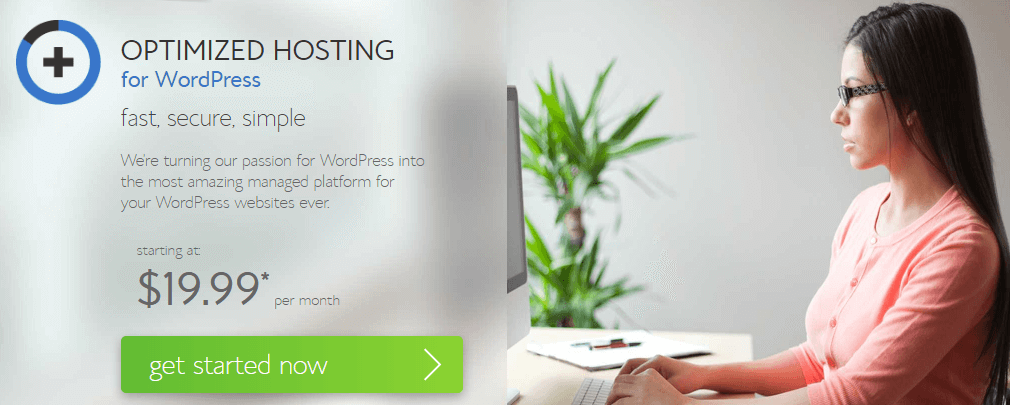
Mereka menawarkan sejumlah paket harga yang berbeda, bersama dengan dukungan yang baik untuk pemula. Membeli paket itu sederhana, dan sementara host lain mengikuti rute penyiapan yang serupa, prosesnya mungkin berbeda tergantung pada pilihan Anda.
Langkah #2: Buat 'Subdomain' dan Instal WordPress
Bahkan jika Anda tidak tahu namanya, Anda mungkin sudah akrab dengan konsep domain – pikirkan google.com atau graphpaperpress.com . Subdomain serupa, kecuali mereka dapat digunakan untuk mengatur situs paralel dengan situs utama Anda. Misalnya, Anda dapat menyiapkan situs e-niaga di store.graphpaperpress.com dan mengoperasikannya secara terpisah dari situs utama Anda. Sementara domain utama Anda akan mengarahkan pengunjung ke halaman Weebly Anda, subdomain Anda akan mengarahkan mereka ke toko WordPress Anda. Tentu saja, Anda sudah memiliki yang pertama, jadi mari kita lihat bagaimana mencapai yang terakhir.
Masuk ke cPanel host web Anda menggunakan kredensial yang Anda atur selama langkah pertama, lalu cari opsi yang mengatakan Subdomain (atau serupa) dan klik di atasnya:
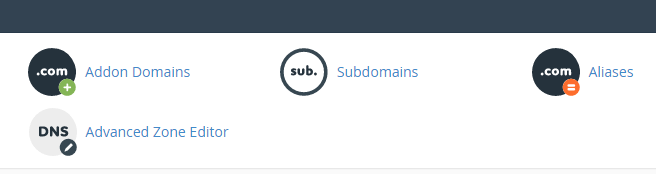
Pada layar berikut, pilih nama untuk subdomain Anda dan tentukan induknya, jika ada lebih dari satu domain yang terkait dengan akun Anda. Setelah Anda mengonfirmasi pilihan Anda, subdomain baru Anda akan siap digunakan!
Sekarang kita perlu menginstal WordPress. Kembali ke cPanel Anda, dan lihat apakah ada opsi terkait WordPress. Anda mungkin akan menemukannya di bawah bagian Penginstal Aplikasi Softaculous , meskipun Anda mungkin ingin memilih sesuatu yang mirip dengan Instal WordPress :
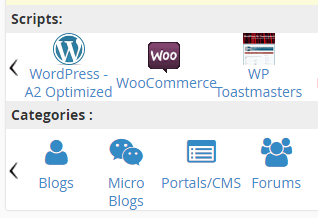
Tekan tombol Instal di layar berikutnya, lalu isi semua bidang yang diperlukan untuk memulai proses. Sebagian besar dari mereka cukup jelas (seperti nama situs, nama pengguna, dll.) tetapi berikan perhatian khusus pada opsi Pilih Domain di dekat bagian atas. Dari sini, Anda ingin memilih subdomain dari daftar drop-down:

Setelah selesai, tekan tombol Install di akhir halaman – selanjutnya adalah menyesuaikan situs WordPress baru Anda.
Langkah #3: Sesuaikan Instalasi WordPress Anda
WordPress memberi Anda berbagai pilihan penyesuaian, tetapi tidak ada yang lebih kuat dari tema. Alat-alat ini memungkinkan Anda untuk mengubah gaya dan tata letak situs Anda dengan beberapa klik, dalam sistem yang sangat mirip dengan Weebly.
Ada ribuan tema gratis yang tersedia, meskipun Anda mungkin ingin mempertimbangkan alternatif premium. Apa pun pilihan Anda, Anda pasti ingin memilih tema yang cocok dengan gaya halaman Weebly Anda, untuk membuat integrasi masa depan Anda mulus. Misalnya, lihat tema Weebly's Cento:

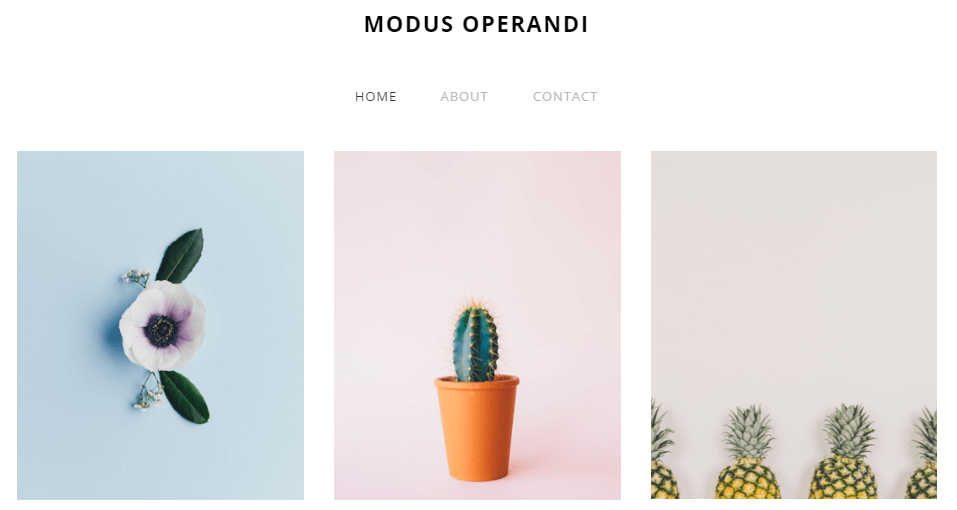
Sekarang lihat QUA, salah satu tema fotografi premium kami:
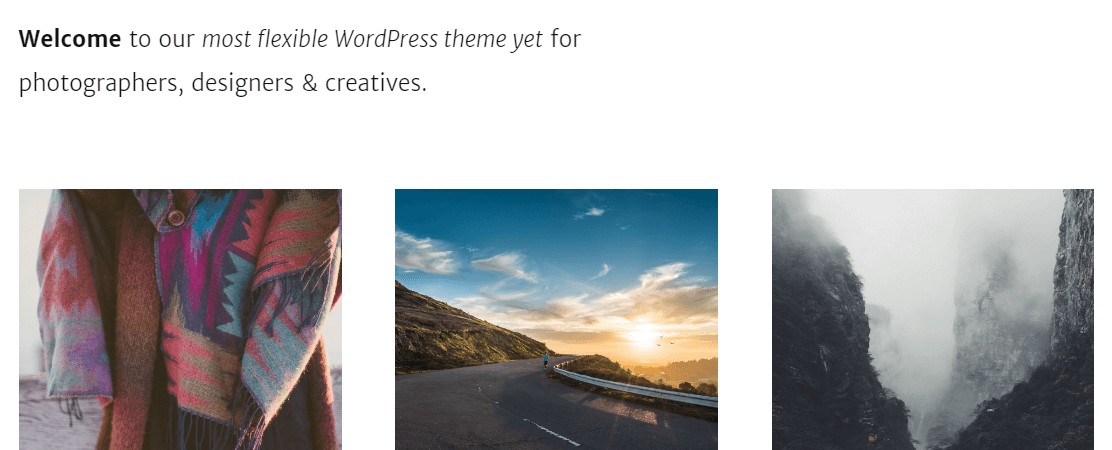
Keduanya cukup mirip untuk dilewati satu sama lain dengan beberapa penyesuaian, dan setelah Anda menginstalnya dan membuat perubahan, Anda ingin memperluas fungsionalitas WordPress melalui add-on yang disebut plugin. Pilihan plugin Anda akan tergantung pada fitur yang Anda inginkan, tetapi beberapa sangat penting untuk situs baru.
Sebagian besar waktu, Anda ingin mendapatkan plugin Anda langsung dari direktori WordPress, karena mereka telah diperiksa kualitas dan keamanannya. Misalnya, Anda dapat menemukan solusi Jual Media kami di sana:
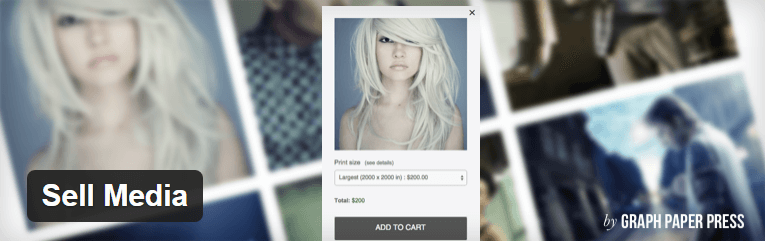
Plugin ini akan memungkinkan Anda untuk membuat toko fotografi di situs WordPress Anda, dan menawarkan banyak ekstensi hebat untuk meningkatkan fungsinya juga. Ini termasuk kemampuan untuk mengaktifkan langganan, menawarkan unduhan yang berakhir waktu, dan banyak lagi.
Dengan tidak adanya penyesuaian, inilah saatnya untuk mengintegrasikan situs web Anda. Untuk ini, kita harus bermain dengan menu dan navigasi situs kita.
Langkah #4: Integrasikan Situs Weebly dan WordPress Anda
Mengintegrasikan Weebly dan WordPress semudah mengubah navigasi di kedua situs Anda, sehingga keduanya saling terhubung dengan mulus. Jika Anda mengatur keduanya dengan benar – dan memastikan situs Anda cocok dengan gaya masing-masing – pengguna mungkin tidak akan melihat perbedaan di antara keduanya.
Untuk memulai, masuk ke Weebly dan navigasikan ke tab Halaman . Setiap halaman baru yang Anda tambahkan di sini akan otomatis ditampilkan di menu utama Anda. Klik pada tanda plus untuk menambahkan halaman baru, dan pilih opsi Halaman Eksternal :

Dari sini, masukkan nama yang ingin Anda tampilkan di menu Anda, dan tempel di URL ke salah satu halaman WordPress Anda. Sekarang klik Selesai dan lihat menu Anda:

Ulangi proses untuk semua halaman yang ingin Anda tambahkan, lalu buka dasbor WordPress Anda. Anda akan menemukan bagian Menu di bawah tab Appearance :
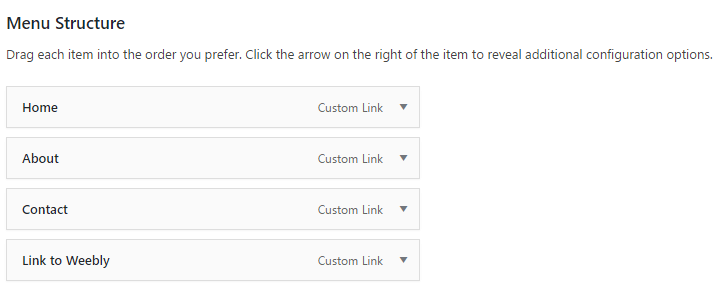
Memodifikasi menu WordPress Anda adalah proses yang mirip dengan Weebly. Di sebelah kiri bagian Struktur Menu , Anda akan menemukan kotak meta dengan beberapa tab. Anda akan ingin menggunakan tab Halaman untuk menambahkan tautan internal ke menu Anda, dan opsi Tautan Khusus untuk URL Weebly:
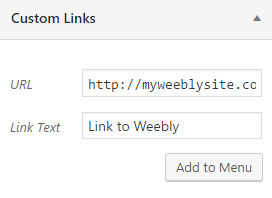
Mengklik Tambahkan ke Menu akan menggeser item baru ke bagian Struktur Menu Anda. Sesampai di sana, Anda dapat menarik dan melepas item untuk mengatur ulang urutan kemunculannya. Setelah Anda selesai menambahkan tautan, Anda telah menyimpan perubahan Anda, dan Anda telah memeriksa ulang bahwa kedua menu cocok, integrasi akan selesai!
Kesimpulan
Bergantung pada kebutuhan Anda, Weebly mungkin ideal untuk Anda, tetapi platform ini tidak memiliki skalabilitas dan beberapa fungsionalitas tingkat lanjut. Memilih untuk menggunakan WordPress dalam hubungannya dengan itu akan membuka seluruh dunia kemungkinan. Bagian terbaiknya adalah, Anda bahkan tidak perlu meninggalkan situs Weebly Anda untuk menikmati manfaat menggunakan plugin yang kuat seperti Sell Media.
Jika Anda tertarik dengan ide untuk mengintegrasikan Weebly dengan WordPress, berikut cara melakukannya dalam empat langkah:
- Temukan host yang ramah WordPress.
- Buat subdomain dan instal WordPress di dalamnya.
- Sesuaikan situs WordPress baru Anda.
- Hubungkan situs Weebly dan WordPress Anda.
Apakah Anda memiliki pertanyaan tentang cara mengintegrasikan Weebly dan WordPress? Beri tahu kami di bagian komentar di bawah!
Kredit gambar: Pixabay.
